win10蓝牙耳机卡顿如何解决_win10蓝牙耳机卡顿的处理方法
在使用win10蓝牙连接耳机的时候,不知道大家有没有出现这种情况,就是蓝牙耳机会一顿一顿的,使用起来非常的不方便。有使用win10旗舰版的用户就表示自己出现这一问题,所以今天小编为大家分享的就是关于win10蓝牙耳机卡顿的处理方法。
处理方法如下:
1、首先按下键盘上的【win】+【X】,然后选择【计算机管理】。
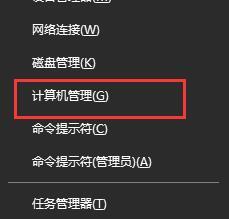
2、然后在【设备管理器】中找到【网络适配器】并展开。
3、然后在子选项中找到这个【Broadcom网络适配器选项】,双击打开。
4、在【高级】里面找到【Bluetooth】,然后将其选择为【启用】。
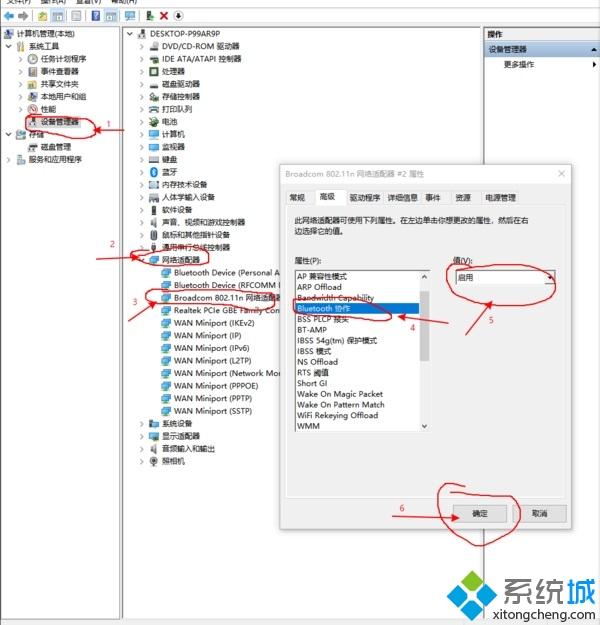
关于win10蓝牙耳机卡顿的处理方法就为大家分享到这里啦,有出现同样情况的可以参考上面的方法来解决哦。
我告诉你msdn版权声明:以上内容作者已申请原创保护,未经允许不得转载,侵权必究!授权事宜、对本内容有异议或投诉,敬请联系网站管理员,我们将尽快回复您,谢谢合作!










